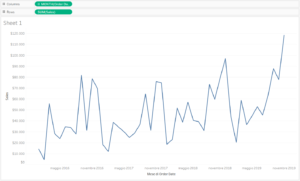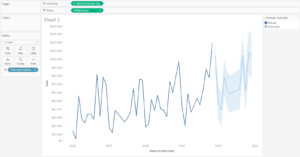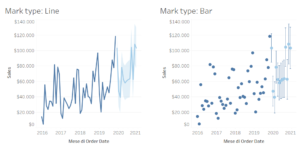Ecco la seconda puntata della rubrica dedicata al Forecasting, ovvero a come poter fare delle previsioni sui dati utilizzando Tableau Desktop. In questa serie di articoli seguiremo un iter, in cui vedremo quali modelli Tableau implementa di default, come poterli customizzare e come implementare altri modelli di previsione grazie alle integrazioni native di Tableau verso Python e R.
Configurare un Forecast su Tableau
Poco tempo fa vi abbiamo parlato di come funziona il forecasting in Tableau (se ve lo siete perso, date uno sguardo qui). Oggi spiegheremo invece come configurare le impostazioni del forecast di Tableau, per affinare le nostre previsioni.
In automatico, Tableau consiglia la migliore configurazione utilizzabile; nondimeno, possiamo personalizzare il forecasting sulla base di alcuni parametri. Vediamo ora come creare un forecast su Tableau.
Creare un forecast su Tableau
Generalmente, per creare un forecast su Tableau abbiamo bisogno almeno di una misura e un campo data. Facciamo un esempio in cui vogliamo prevedere i valori futuri delle vendite. Utilizzando i dati Superstore, trasciniamo in vista Order Date (mese, continuo) e Sales.
Ora, possiamo aggiungere un forecast in tre modi:
- Click col tasto destro nel worksheet, poi Forecast > Show Forecast
- Menu Analysis > Forecast > Show Forecast
- Dall’Analytics Pane trasciniamo Forecast nella vista
Configurare il forecast
Possiamo modificare la configurazione del modello previsionale facendo click col tasto destro sul worksheet, Forecast > Forecast Options.
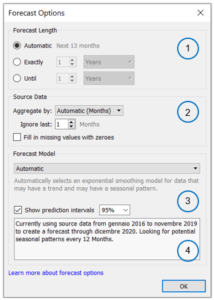
Di seguito spieghiamo meglio cosa indica ciascuna sezione di questo menu.
Forecast Options: Forecast Length
In questa sezione possiamo scegliere l’estensione del forecast. La scelta può essere determinata da Tableau in automatico, ma può anche essere modificata dall’utente, scegliendo tra il numero di unità specifiche e un punto nel futuro.
Forecast Options: Source Data
Da questo menu l’utente può scegliere innanzitutto il livello di granularità temporale della serie storica. Ancora una volta, Tableau determina in automatico il livello di aggregazione più appropriato (generalmente lo stesso mostrato nella visualizzazione), ma questo può comunque essere cambiato dall’utente. Inoltre, si può scegliere di escludere un certo periodo dalla stima del modello.
Forecast Options: Forecast Model
Questa sezione ci permette di scegliere il modello da utilizzare. Come abbiamo già visto nel precedente articolo dedicato al forecasting, Tableau permette di utilizzare un modello Additivo e uno Moltiplicativo.
Forecast Options: Show Prediction Intervals
Infine, in questa sezione possiamo configurare l’intervallo di confidenza per il modello. In automatico, Tableau genera il forecast utilizzando un intervallo di confidenza del 95%. Questo significa che il modello previsionale ha determinato che con il 95% delle probabilità i valori stimati della misura rientreranno in quell’area, per quel dato periodo. Gli intervalli di confidenza possono poi essere configurati al 90%, 95%, 99% oppure possono essere rimossi dalla visualizzazione.
A seconda del tipo di mark utilizzato nel grafico, l’intervallo di confidenza può cambiare tipo di rappresentazione:
- Se scegliamo un grafico a linea, l’intervallo di confidenza verrà mostrato come un’area
- Se utilizziamo Shape, Square, Circle, Bar o Pie come tipo di mark, l’intervallo di confidenza verrà mostrato con i whiskers del tipico box plot.
Una volta configurato il modello di Forecasting, possiamo condividere con tutti gli utenti le informazioni sul modello realizzato e le caratteristiche impostate: basterà fare click col tasto destro sul worksheet, Forecast > Describe Forecast. Nella finestra che comparirà, Tableau mette a disposizione informazioni riassuntive sui dati che stiamo modellando fino alla dichiarazione del modello stesso. Tutte queste informazioni possono essere copiate (usando il tasto Copy to Clipboard) e inserite nella dashboard.
Per concludere
Il forecast su Tableau è una funzionalità molto interessante per avere delle stime utili sull’evoluzione del nostro business. Come abbiamo visto, possiamo lasciare che Tableau decida qual è la migliore configurazione per il nostro modello, oppure possiamo decidere noi stessi le caratteristiche del modello da applicare. In entrambi i casi, è imprescindibile uno sguardo preliminare e attento ai dati che vogliamo analizzare.
Per avere più informazioni sul mondo della Business Intelligence, visita la pagina ufficiale Tableau, continua a seguirci sul nostro blog e sui nostri canali social Facebook e LinkedIn.